
Comment réparer la mise à jour des paramètres de l’identifiant Apple bloquée [Raisons et correctifs]

Si vous êtes un utilisateur Apple, vous avez reçu de temps en temps des notifications sur votre appareil vous demandant de mettre à jour les paramètres de l’identifiant Apple. Cependant, lors de la mise à jour, vous pouvez rester bloqué au milieu du processus. Cela signifie qu’Apple n’est pas en mesure de vérifier votre identité. Il se peut que certains services Apple ne soient pas disponibles tant que vos paramètres d’identification ne sont pas mis à jour. Être dans une situation d’impuissance comme celle-ci peut être frustrant. Mais ne vous inquiétez pas. Cet article aborde le problème de blocage des paramètres de mise à jour de l’identifiant Apple , les raisons et les moyens de le résoudre. Alors, lisez la suite pour découvrir ces conseils utiles.
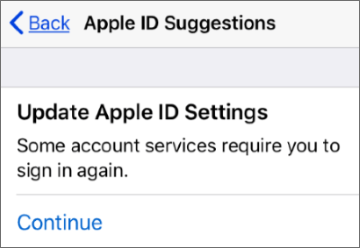
Si vous êtes bloqué sur une mise à jour des paramètres de l’identifiant Apple, la première chose à faire est de comprendre pourquoi cela s’est produit. De cette façon, vous pouvez trouver la solution la plus efficace au problème.
Vous trouverez ci-dessous les raisons possibles pour lesquelles la mise à jour des paramètres de l’identifiant Apple continue d’apparaître :
Pour en savoir plus :
Comment réparer la version bêta d’iOS 17 qui ne s’affiche pas sur mon téléphone ? [10 Correctifs]
L’iPhone n’arrête pas de geler ? Utilisez 9 conseils de base et 1 solution ultime pour le réparer
Examinons maintenant les moyens possibles de résoudre ce problème.
S’il y a un problème sur le serveur, vous rencontrerez des problèmes de blocage des suggestions d’identifiant Apple. Par conséquent, vous devez vérifier si le serveur Apple fonctionne correctement ou s’il est en panne. Vous devriez visiter la page Web officielle d’Apple pour vous assurer que le serveur fonctionne correctement.
S’il y a une panne sur le serveur, vous verrez un lien cliquable sur les options. Dans ce cas, vous devez attendre qu’Apple répare le serveur et réessayer de le mettre à jour.

Le redémarrage forcé est une solution pratique pour résoudre les problèmes de mise à jour des paramètres de l’identifiant Apple qui ne fonctionnent pas. Un redémarrage forcé permet de résoudre temporairement un tas de problèmes avec un appareil iOS. Ce processus peut varier en fonction du modèle de votre iPhone.

Si vous vous êtes déconnecté du compte iCloud, puis que vous vous êtes reconnecté, mais que rien n’y a fait, vous devez activer le trousseau iCloud et éliminer ce problème. Certains utilisateurs ont trouvé le problème résolu à partir de leurs appareils après avoir activé le trousseau.
Pour activer le trousseau dans iCloud, rendez-vous dans Réglages et sélectionnez iCloud. Cliquez sur l’option Trousseau et activez le curseur à côté de l’option Trousseau iCloud.

L’utilisation d’une connexion Internet instable et faible est également l’une des principales raisons pour lesquelles vous obtenez l’erreur de mise à jour des paramètres de l’identifiant Apple bloquée de l’iPhone 13. Pour mettre à jour les réglages de l’identifiant Apple, vous avez besoin d’une connexion Internet puissante. Si votre connexion Internet est faible, le processus d’installation peut être bloqué.
Par conséquent, vous pouvez essayer de changer votre connexion WiFi en données cellulaires. Alternativement, vous pouvez simplement activer, puis désactiver la connexion WiFi de votre téléphone et le commutateur du routeur. Cela pourrait aider à résoudre les problèmes d’Internet. Vous pouvez également essayer d’utiliser d’autres applications et vérifier comment elles fonctionnent avec la connexion.

Si la connexion Internet fonctionne bien avec d’autres applications, vous devez fermer les applications en arrière-plan et essayer de mettre à jour les paramètres de l’identifiant Apple.
À lire aussi :
Pourquoi ne puis-je pas me déconnecter de mon identifiant Apple ? Raisons et comment y remédier
Parfois, l’erreur dans l’identifiant Apple peut également entraîner une telle erreur. L’utilisation d’identifiants Apple incorrects entraînera très probablement de tels problèmes. Par conséquent, vous devez vous rendre sur votre profil Apple et vérifier les informations que vous avez saisies. Si tous les détails sont corrects mais que vous ne parvenez toujours pas à résoudre ce problème, vous devez vous déconnecter de l’identifiant Apple et vous reconnecter après un certain temps. Cela pourrait résoudre ce problème.
Vous trouverez ci-dessous les étapes à suivre :
Étape 1. Lancez Paramètres et accédez à votre profil en haut. Faites défiler vers le bas jusqu’à Se déconnecter et cliquez dessus.

Étape 2. Saisissez le code d’accès de votre identifiant Apple et cliquez sur l’option Désactiver . Confirmez le processus en cliquant sur le bouton Se déconnecter .
Étape 3. Reconnectez-vous à votre identifiant Apple en cliquant sur votre profil en haut et en vous connectant. Saisissez l’identifiant Apple et le code d’accès.
Étape 4. Cliquez sur Suivant et continuez. Suivez les instructions à l’écran pour terminer le processus.
Changer le code d’accès de votre identifiant Apple peut également être une bonne solution au problème de l’iPhone bloqué sur la mise à jour des paramètres de l’identifiant Apple.
Étape 1. Rendez-vous sur la page Paramètres et cliquez sur [votre nom]. Ensuite, appuyez sur l’option Mot de passe et sécurité .
Étape 2. Cliquez sur le bouton Modifier le mot de passe. Saisissez le code d’accès actuel, puis changez-le en cliquant sur l’option Modifier le mot de passe .

Étape 3. Après avoir défini un nouveau code d’accès, connectez-vous à votre compte Apple et essayez de mettre à jour les paramètres.
Il est également possible que vos cartes de crédit, de débit ou tout autre mode de paiement associé à l’identifiant Apple aient expiré. Il est donc important de vous assurer que vous avez mis à jour les informations nécessaires.
Étape 1. Cliquez sur l’application Paramètres pour ouvrir la page Paramètres .
Étape 2. Cliquez sur [votre nom] en haut, puis appuyez sur Paiement et expédition.

Étape 3. Saisissez le code d’accès de l’identifiant Apple et recherchez les mises à jour disponibles.
Le problème peut également provenir d’une version obsolète du système avec un problème. Pour résoudre un tel problème, vous devez mettre à jour la version actuelle d’iOS. Par conséquent, la mise à jour de votre version iOS vers la dernière version est une solution sûre pour résoudre les problèmes de blocage des paramètres de mise à jour de l’identifiant Apple sur votre appareil iOS.
Pour ce faire, rendez-vous dans l’application Paramètres , puis appuyez sur Général. Choisissez l’option Mise à jour logicielle pour mettre à jour la version de votre appareil.

Parfois, les mises à jour des paramètres de l’identifiant Apple peuvent être bloquées en raison de problèmes système iOS. iOS System Recovery est le meilleur outil tiers qui peut aider à résoudre les problèmes de logiciels ou de systèmes sur les appareils iOS. Cet outil de réparation spécialisé peut gérer tous les types de problèmes iOS. De plus, vous ne rencontrerez pas de perte de données.
Cet outil étonnant vous aidera à résoudre les problèmes sur votre appareil iOS sans tracas. Que vous ayez des problèmes avec un écran de mort blanc/noir/blanc ou que vous soyez coincé dans une boucle, cet outil est votre meilleure solution.
Pour sortir de ce problème, suivez ces étapes :
01Tout d’abord, installez l’outil sur votre ordinateur après l’avoir téléchargé. Dirigez-vous vers le module de récupération du système iOS .
02Prenez une clé USB, connectez votre appareil iOS et faites confiance à l’ordinateur. Cliquez sur l’onglet Démarrer et mettez l’appareil en mode de récupération, en fonction de votre modèle.

03Choisissez le mode standard pour réparer votre appareil et le micrologiciel sera téléchargé. Une fois le téléchargement du micrologiciel terminé, le logiciel commencera à réparer le téléphone.

C’est ainsi que vous résolvez le problème de blocage des paramètres de mise à jour de l’identifiant Apple. Ce sont les 10 façons vérifiées de résoudre ces problèmes sans aucune difficulté. Cependant, la solution la plus simple sera d’utiliser un outil de réparation professionnel, iOS System Recovery, car il s’agit d’une solution garantie qui vous donnera des résultats positifs. Sans parler de sa facilité d’utilisation, et vos fichiers resteront intacts.
Articles connexes :
Que puis-je faire pour récupérer l’icône des notes manquantes sur mon iPhone ?
Que puis-je faire pour récupérer un calendrier perdu pour iPad ?
Récupérer des iMessages à partir d’iCloud ? 3 méthodes éprouvées [Mise à jour 2023]
Comment réparer l’écran noir de la mort de l’iPad en quelques minutes ? (9 façons de faire soi-même)
Comment réparer l’écran rouge de la mort de l’iPhone ? (4 façons efficaces)
Comment réparer vous-même l’écran gris de la mort de l’iPhone ? (8 Solutions)

 Récupération de l’iPhone
Récupération de l’iPhone
 Comment réparer la mise à jour des paramètres de l’identifiant Apple bloquée [Raisons et correctifs]
Comment réparer la mise à jour des paramètres de l’identifiant Apple bloquée [Raisons et correctifs]